การอัปโหลดชิ้นงานตาราง
คุณสามารถใช้เครื่องมือจัดการชิ้นงานหรืออินเทอร์เฟซบรรทัดคำสั่ง (CLI) เพื่ออัปโหลดชุดข้อมูลในรูปแบบ Shapefile หรือ CSV (ดูรายละเอียดเกี่ยวกับการนําเข้าแรสเตอร์โดยใช้เครื่องมือแก้ไขโค้ดหรือ CLI ได้ที่การนําเข้าข้อมูลแรสเตอร์) เนื้อหาที่อัปโหลดจะยังเป็นแบบส่วนตัวในตอนแรก แต่สามารถแชร์ได้ตามที่อธิบายไว้ในส่วนการแชร์เนื้อหา
อัปโหลด Shapefile
หากต้องการอัปโหลด Shapefile จากเครื่องมือแก้ไขโค้ด ให้คลิกปุ่ม  แล้วเลือก Shapefile ในส่วนการอัปโหลดตาราง กล่องโต้ตอบการอัปโหลดที่คล้ายกับรูปที่ 1 จะปรากฏขึ้น คลิกปุ่มเลือก แล้วไปที่ไฟล์ Shapefile หรือไฟล์ ZIP ที่มีไฟล์ Shapefile ในระบบไฟล์ในเครื่อง เมื่อเลือกไฟล์ .shp อย่าลืมเลือกไฟล์ .dbf, .shx และ .prj ที่เกี่ยวข้อง Earth Engine จะตั้งค่าเริ่มต้นเป็นพิกัด WGS84 (ลองจิจูด ละติจูด) หากไม่ได้ระบุไฟล์ .prj หากคุณอัปโหลดไฟล์ ZIP ให้ตรวจสอบว่าไฟล์ดังกล่าวมี Shapefile เพียงไฟล์เดียว (ชุด .shp, .dbf, .shx, .prj ฯลฯ) และไม่มีชื่อไฟล์ที่ซ้ำกัน ตรวจสอบว่าชื่อไฟล์ไม่มีจุดหรือเครื่องหมายจุดอื่นๆ (ชื่อไฟล์จะมีเครื่องหมายจุดเดี่ยวอยู่ก่อนนามสกุล)
แล้วเลือก Shapefile ในส่วนการอัปโหลดตาราง กล่องโต้ตอบการอัปโหลดที่คล้ายกับรูปที่ 1 จะปรากฏขึ้น คลิกปุ่มเลือก แล้วไปที่ไฟล์ Shapefile หรือไฟล์ ZIP ที่มีไฟล์ Shapefile ในระบบไฟล์ในเครื่อง เมื่อเลือกไฟล์ .shp อย่าลืมเลือกไฟล์ .dbf, .shx และ .prj ที่เกี่ยวข้อง Earth Engine จะตั้งค่าเริ่มต้นเป็นพิกัด WGS84 (ลองจิจูด ละติจูด) หากไม่ได้ระบุไฟล์ .prj หากคุณอัปโหลดไฟล์ ZIP ให้ตรวจสอบว่าไฟล์ดังกล่าวมี Shapefile เพียงไฟล์เดียว (ชุด .shp, .dbf, .shx, .prj ฯลฯ) และไม่มีชื่อไฟล์ที่ซ้ำกัน ตรวจสอบว่าชื่อไฟล์ไม่มีจุดหรือเครื่องหมายจุดอื่นๆ (ชื่อไฟล์จะมีเครื่องหมายจุดเดี่ยวอยู่ก่อนนามสกุล)
ตั้งรหัสชิ้นงานที่เหมาะสม (ซึ่งยังไม่มี) ในโฟลเดอร์ผู้ใช้ให้กับตาราง คลิกอัปโหลดเพื่อเริ่มอัปโหลด
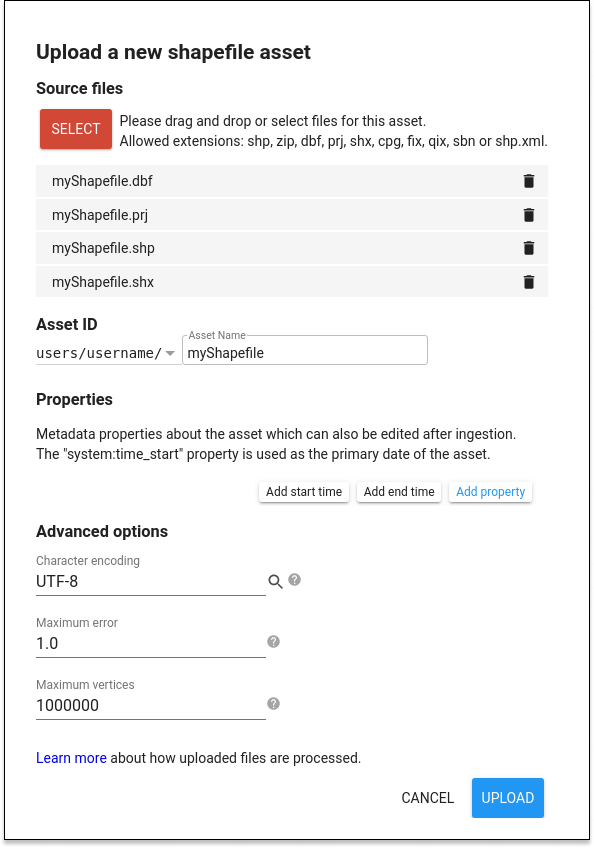
อัปโหลดไฟล์ CSV
หากต้องการอัปโหลด CSV จากเครื่องมือแก้ไขโค้ด ให้เปิดใช้งานแท็บชิ้นงาน แล้วคลิกปุ่ม  แล้วเลือกไฟล์ CSV ในส่วนการอัปโหลดตาราง กล่องโต้ตอบการอัปโหลดจะปรากฏขึ้นคล้ายกับรูปที่ 2 คลิกปุ่มเลือก แล้วไปที่ไฟล์ .csv ในระบบไฟล์ในเครื่อง ตั้งชื่อรหัสชิ้นงานที่สื่อความหมายและไม่ซ้ำกันให้กับตาราง
คลิก "ตกลง" เพื่อเริ่มอัปโหลด
แล้วเลือกไฟล์ CSV ในส่วนการอัปโหลดตาราง กล่องโต้ตอบการอัปโหลดจะปรากฏขึ้นคล้ายกับรูปที่ 2 คลิกปุ่มเลือก แล้วไปที่ไฟล์ .csv ในระบบไฟล์ในเครื่อง ตั้งชื่อรหัสชิ้นงานที่สื่อความหมายและไม่ซ้ำกันให้กับตาราง
คลิก "ตกลง" เพื่อเริ่มอัปโหลด
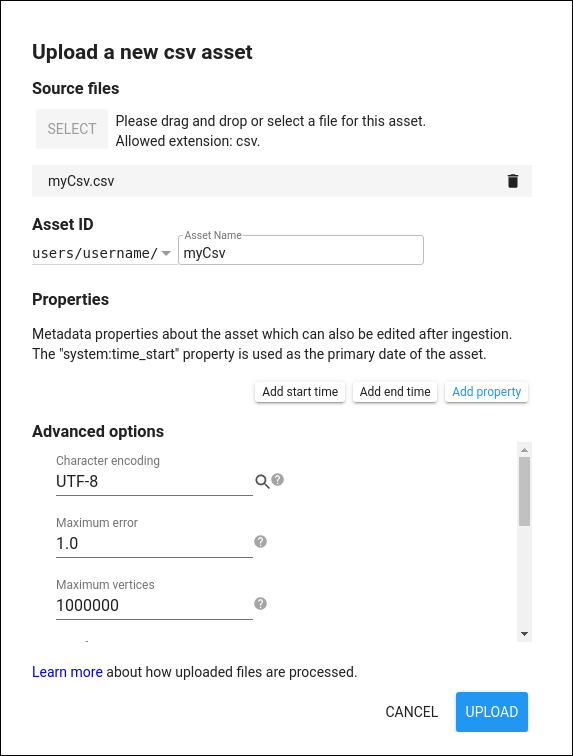
ไฟล์ CSV ควรมีแถวสำหรับฟีเจอร์แต่ละรายการและคอลัมน์ตามจำนวนพร็อพเพอร์ตี้หรือตัวแปรของชุดฟีเจอร์ หากองค์ประกอบเป็นภูมิสารสนเทศ องค์ประกอบนั้นต้องมีตำแหน่งทางภูมิศาสตร์ที่กําหนดโดยสตริงเรขาคณิต (GeoJSON, WKT) หรือพร็อพเพอร์ตี้ตําแหน่ง x และ y หากไฟล์ CSV เป็นการส่งออกจาก GIS หรือเครื่องมือข้อมูลเชิงพื้นที่ เช่น GDAL/OGR ก็ควรจะมีคอลัมน์เรขาคณิตที่มีการจัดรูปแบบและตั้งชื่ออย่างถูกต้องอยู่แล้ว หรือจะกําหนดคอลัมน์ 2 คอลัมน์สําหรับพิกัด x และ y ที่แสดงตําแหน่งจุดในแอปพลิเคชันสเปรดชีตและส่งออกเป็นรูปแบบ CSV พร้อมกับตัวแปรอื่นๆ ก็ได้
ตัวเลือกขั้นสูง
ในส่วนตัวเลือกขั้นสูงของกล่องโต้ตอบการอัปโหลด ให้ดูและเปลี่ยนการตั้งค่าเริ่มต้น ประสิทธิภาพของ Earth Engine สามารถปรับปรุงได้ด้วยการแยกเรขาคณิตที่มีจุดยอดจํานวนมาก Earth Engine ไม่อนุญาตให้ใช้องค์ประกอบที่มีจุดยอดมากกว่า 1 ล้านจุด ในระหว่างการอัปโหลดตาราง Earth Engine จะแยกเรขาคณิตที่มีจุดยอดมากกว่า 1 ล้านจุดโดยอัตโนมัติ คุณสามารถระบุค่าที่ต่ำลงเพื่อปรับปรุงประสิทธิภาพการแสดงผลเวกเตอร์
Earth Engine จะพยายามตรวจหาคอลัมน์เรขาคณิตหลักและจะถือว่าการโปรเจ็กต์ข้อมูลคือ WGS84 เว้นแต่จะระบุไว้เป็นอย่างอื่น สถานะแนวราบของรูปทรงเรขาคณิตจะกำหนดโดยการตีความขอบเริ่มต้นของการฉายภาพหนึ่งๆ (เช่น WGS84 ใช้รูปทรงเรขาคณิตแนวราบ) แต่สามารถลบล้างได้ในเมนูการตั้งค่าขั้นสูง หากเรขาคณิตของข้อมูลคือจุดที่กําหนดโดยคอลัมน์ x และ y โปรดตั้งชื่อคอลัมน์ที่เกี่ยวข้องเป็น "ลองจิจูด" และ "ละติจูด" หรือระบุชื่อคอลัมน์ x และ y ในส่วนการตั้งค่าขั้นสูง
การติดตามความคืบหน้าในการอัปโหลด
หลังจากเริ่มการอัปโหลดตาราง ระบบจะเพิ่มงาน "การส่งผ่านข้อมูลชิ้นงาน" ลงในตัวจัดการงาน ซึ่งอยู่ภายใต้แท็บงานทางด้านขวาของเครื่องมือแก้ไขโค้ด ตรวจสอบสถานะการอัปโหลดโดยคลิก ? ไอคอนที่ปรากฏขึ้นเมื่อวางเมาส์เหนืองาน หากต้องการยกเลิกการอัปโหลด ให้คลิกไอคอนหมุน  ข้างงาน เมื่อนำเข้าเสร็จแล้ว เซลล์งานจะเปลี่ยนเป็นสีน้ำเงินและชิ้นงานจะปรากฏในโฟลเดอร์ผู้ใช้ในแท็บชิ้นงานพร้อมไอคอน
ข้างงาน เมื่อนำเข้าเสร็จแล้ว เซลล์งานจะเปลี่ยนเป็นสีน้ำเงินและชิ้นงานจะปรากฏในโฟลเดอร์ผู้ใช้ในแท็บชิ้นงานพร้อมไอคอน
ขีดจํากัดการอัปโหลดตาราง
เมื่ออัปโหลดตาราง จำนวนองค์ประกอบสูงสุดในตารางคือ 100 ล้านรายการ จำนวนพร็อพเพอร์ตี้สูงสุดในองค์ประกอบคือ 1,024 รายการ ขีดจํากัดเหล่านี้ช่วยให้มั่นใจได้ว่าระบบจะค้นหาชิ้นงานที่ได้ได้อย่างมีประสิทธิภาพ นอกจากนี้ องค์ประกอบแต่ละรายการยังมีจำนวนจุดยอดสูงสุดตามที่อธิบายไว้ในส่วน "ตัวเลือกขั้นสูง" ด้านบน
กำลังโหลดชิ้นงานตารางลงในสคริปต์
หากต้องการสร้าง FeatureCollection ในสคริปต์จากชิ้นงานตาราง ให้นําเข้าตามที่อธิบายไว้ในหน้าการจัดการชิ้นงาน
